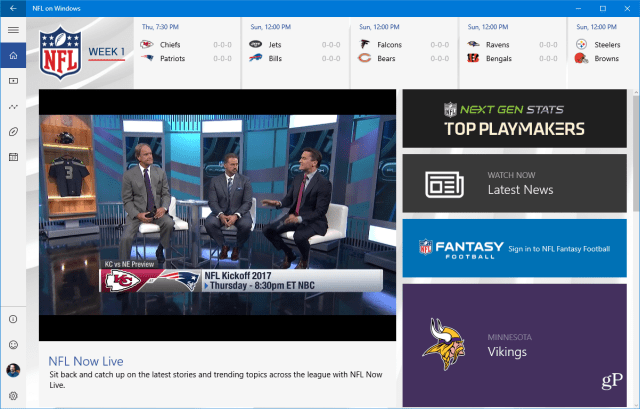Cum să inserați fotografii online în documentele Office 2013
Microsoft Office Microsoft Sky Drive / / March 18, 2020
Funcția Poze online din Office 2013 și 365 te ajută să găsești acei bani perfecti de la Flickr, Facebook sau Bing pentru documentele sau prezentarea ta.
Găsirea imaginii potrivite pentru a fi introdusă în documentul Word și PowerPoint poate fi uneori dificilă. Ai nevoie de asta perfect poza pentru a-ți face rostul. În Office 2013 și 365, puteți căuta cu ușurință imagini din surse online și le puteți insera în documente. V-am arătat cum să introduceți și vizualizați videoclipuri online în Wordși astăzi aruncăm o privire la inserarea fotografiilor dintr-o varietate de surse online precum Flickr, Facebook și SkyDrive.
De asemenea, vă permite să căutați imagini folosind Bing și Office.com. Ceea ce este bine în ceea ce privește căutarea Bing, este afișat doar imagini sub licența Creative Commons, deci nu trebuie să vă faceți griji cu privire la încălcarea regulilor de scriere a copiei. Căutarea de clipuri din Office.com vă oferă o colecție masivă de imagini și ilustrații fără drept de autor, care sunt libere de utilizat.
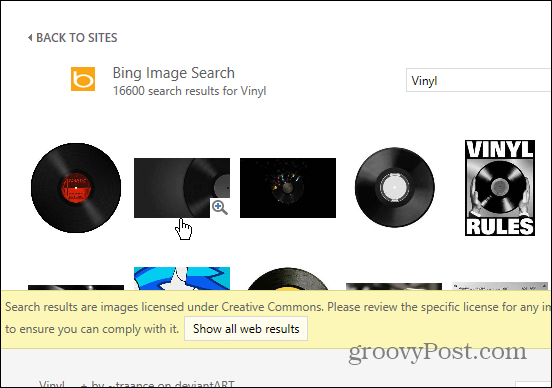
Inserați fotografii online Office 2013 și 365
De exemplu, folosesc Word, dar este la fel în PowerPoint și Excel. Faceți clic pe fila Inserare, apoi pe imagini online.
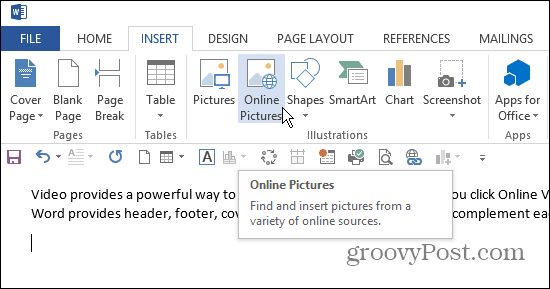
Aceasta va afișa următorul ecran în care aveți câteva opțiuni. Puteți căuta imaginea pe care o căutați pe Bing sau Office.com, să parcurgeți SkyDrive sau să vă conectați la Facebook sau Flickr.
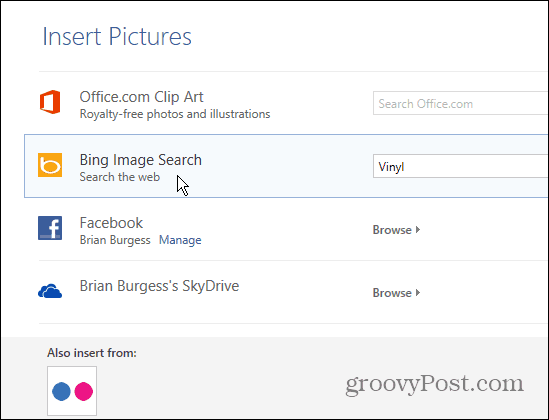
Aici am folosit Bing Căutare imagine. Faceți clic pe orice miniatură a imaginii pentru a vedea o imagine mai mare a acesteia. De asemenea, observați că vă arată adresa URL a paginii pe care se află imaginea.
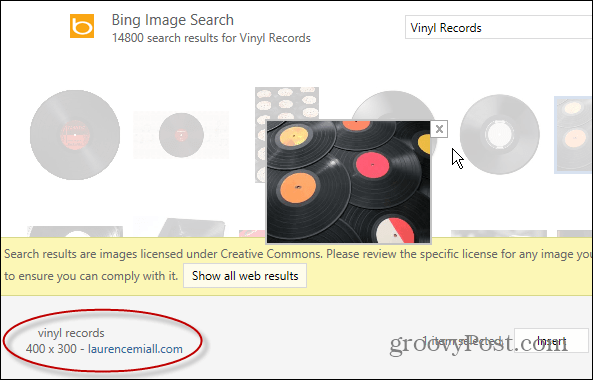
Dacă doriți să vă conectați Flickr sau Facebook, va trebui să vă conectați și să acordați permisiunea de partajare.
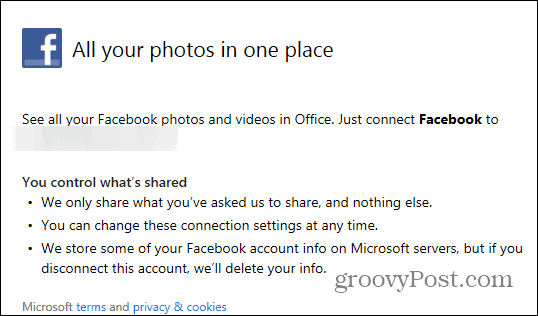
Apoi, puteți vedea toate albumele de fotografii stocate în contul dvs., inclusiv fotografiile din Cronologie.
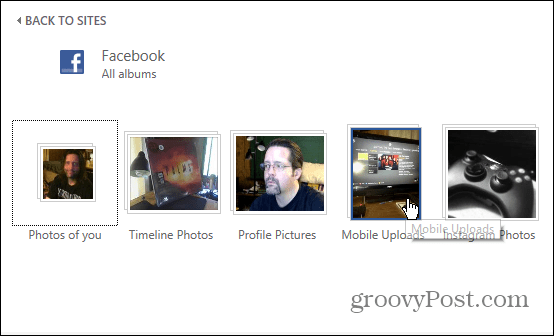
Sau, iată un exemplu de utilizare SkyDrive. Veți avea acces la toate dosarele, nu doar la fotografii sau imagini.
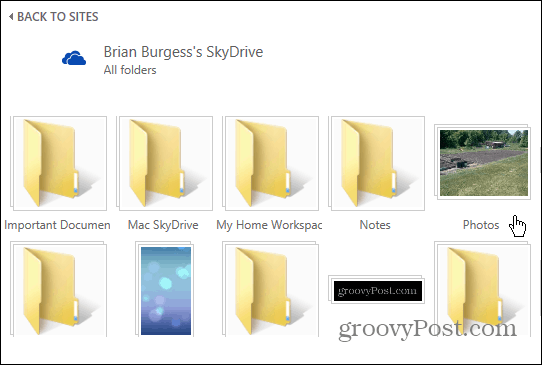
În Office 2010 puteți găsi și insera videoclipuri de la Office.com. Du-te la Insert> Clip Art și apoi căutați ce aveți nevoie.
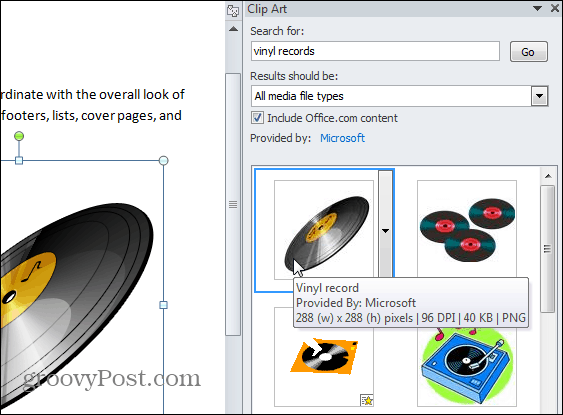
Utilizarea mai ușoară a opțiunilor de căutare în Office 2013 și Office 365 este grozav pentru că găsești acel „ban bani” perfect pentru documentul sau prezentarea ta.